วิธีแสดงแบบออฟไลน์บน Steam
ลิงก์ด่วน
<>- ขั้นตอนในการแสดงสถานะออฟไลน์บน Steam
- ทำไมคุณถึงต้องการแสดงสถานะออฟไลน์บน Steam? <> <> ผู้ใช้พีซีเกือบทุกคนรู้เกี่ยวกับ Steam และคุณสมบัติของมัน แม้ว่าผู้ใช้พีซีจะเข้าใจข้อดีและข้อเสียของ Steam แต่บางคนก็ไม่เข้าใจสิ่งง่ายๆ เช่น การแสดงสถานะออฟไลน์ เมื่อคุณปรากฏออฟไลน์บน Steam คุณจะมองไม่เห็น ดังนั้นคุณจึงสามารถเล่นเกมโปรดได้โดยไม่ต้องแจ้งเตือนเพื่อนของคุณ <> ทุกครั้งที่คุณเข้าสู่ระบบ Steam เพื่อนของคุณจะได้รับการแจ้งเตือนและพวกเขาจะรู้ว่าคุณกำลังเล่นเกมอะไร หากคุณเลือกที่จะแสดงเป็นออฟไลน์ คุณสามารถเล่นเกมใดก็ได้ที่คุณต้องการและแม้แต่แชทกับเพื่อน ๆ ได้ แต่คุณจะยังมองไม่เห็น หากคุณไม่ทราบวิธีแสดงสถานะออฟไลน์ คู่มือนี้จะอธิบายวิธีดำเนินการและให้ข้อมูลอื่นๆ ที่เกี่ยวข้องซึ่งอาจเป็นประโยชน์ <> ขั้นตอนในการแสดงสถานะออฟไลน์บน Steam
<>
เข้าถึง Steam บนพีซีของคุณ <>คลิก "เพื่อนและแชท" ที่มุมขวาล่างของหน้าจอ <>
คลิกลูกศรถัดจากชื่อผู้ใช้ของคุณ <>คลิก "มองไม่เห็น" <>
<>
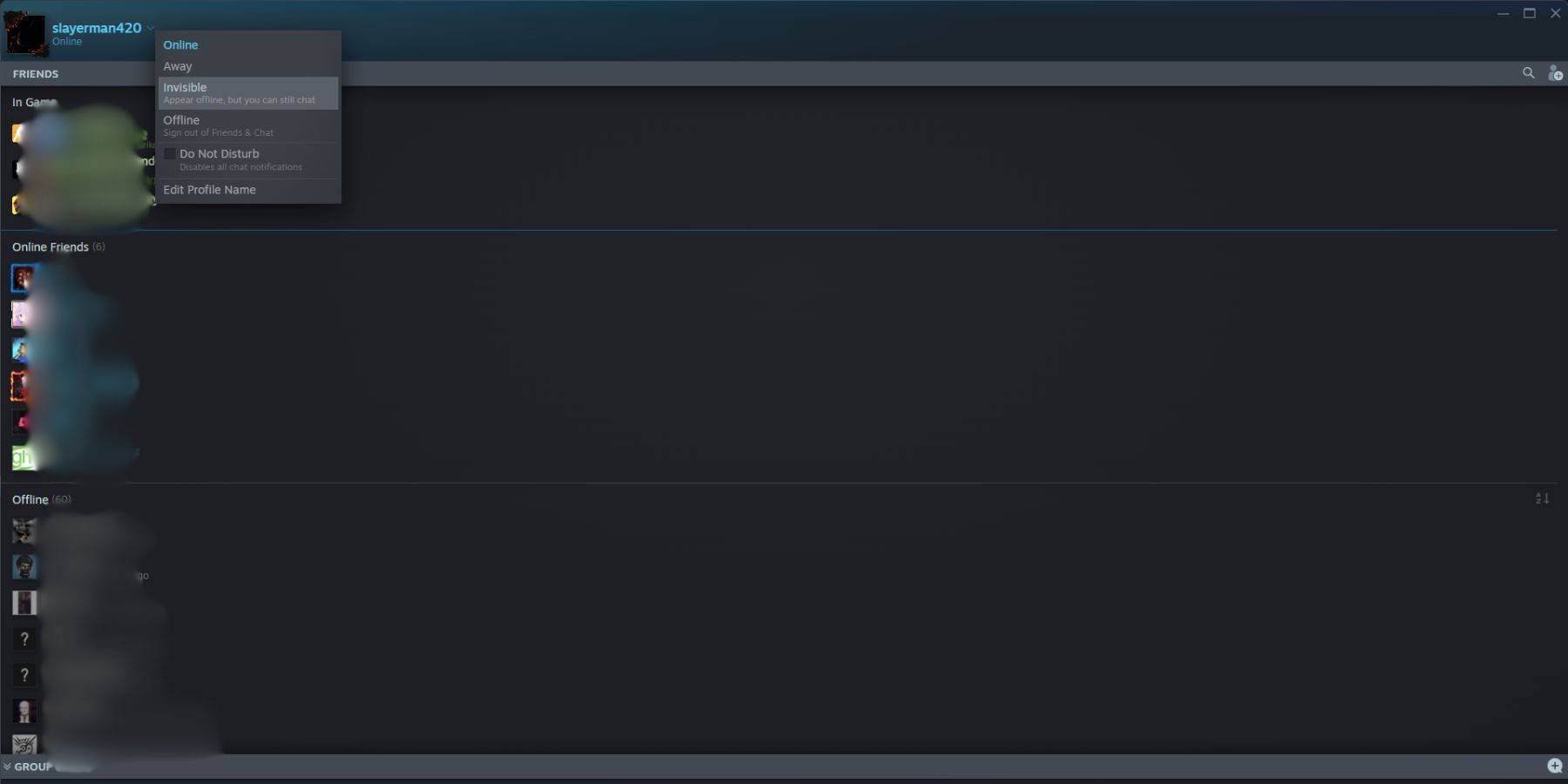 นี่เป็นอีกวิธีหนึ่งในการแสดงสถานะออฟไลน์ของคุณบน Steam อย่างรวดเร็ว:
นี่เป็นอีกวิธีหนึ่งในการแสดงสถานะออฟไลน์ของคุณบน Steam อย่างรวดเร็ว:
- 1. เข้าถึง Steam บนพีซีของคุณ 2. เลือก "เพื่อน" ในแถบเมนูด้านบน 3. เลือก มองไม่เห็น <> ขั้นตอนในการแสดงสถานะออฟไลน์บน Steam Deck
- หากคุณต้องการแสดงสถานะออฟไลน์ของคุณบน Steam Deck: <>
- เปิด Steam Deck ของคุณ <> คลิกที่รูปโปรไฟล์ของคุณ <>
การเลือก "ออฟไลน์" จะนำคุณออกจากระบบบัญชี Steam โดยสมบูรณ์ <>
เหตุใดจึงแสดงสถานะออฟไลน์บน Steam? <>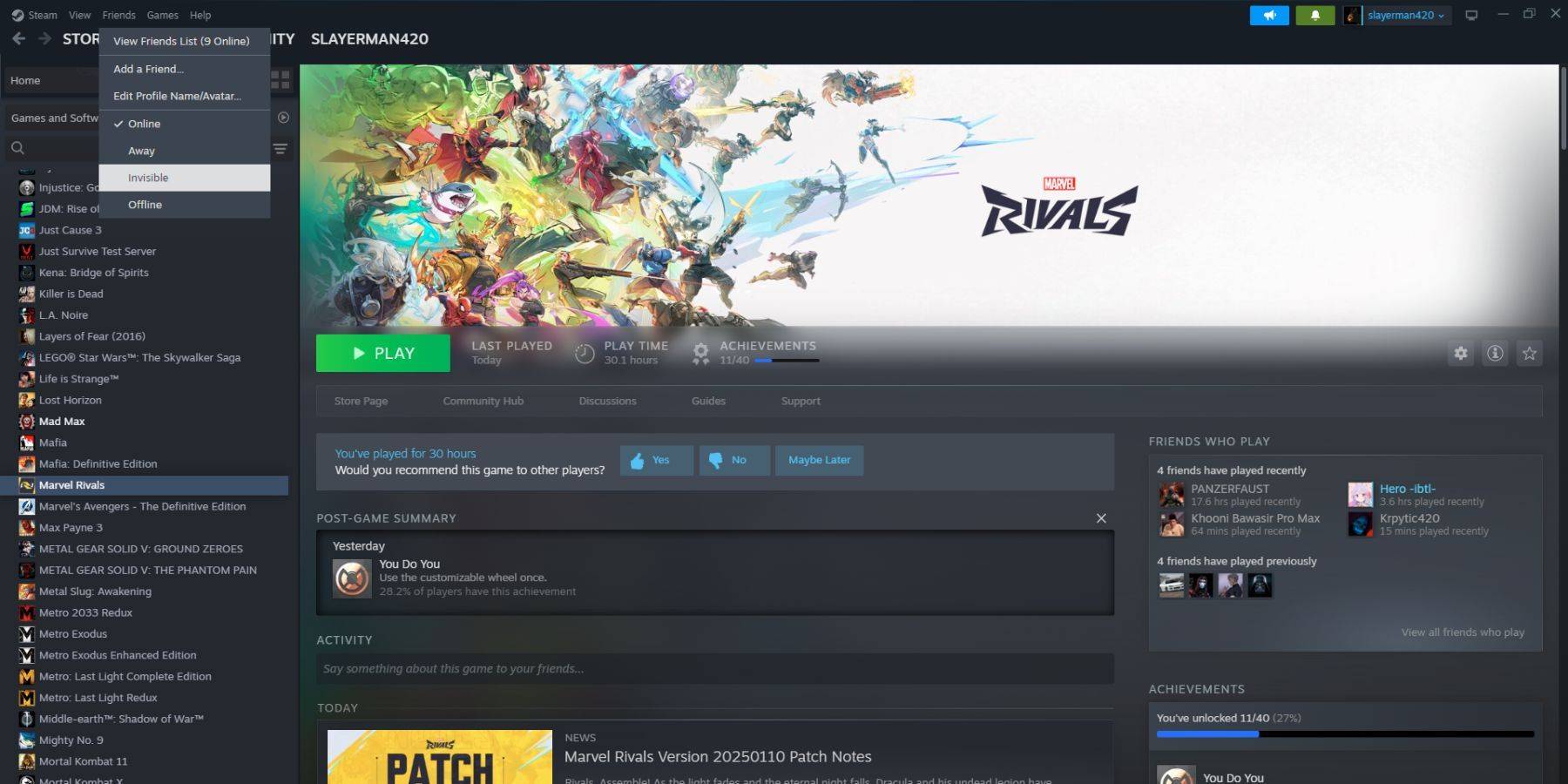 ผู้ใช้ Steam หลายคนอาจสงสัยว่าเหตุใดพวกเขาจึงแสดงสถานะออฟไลน์ตั้งแต่แรก ต่อไปนี้คือสาเหตุบางประการที่คุณอาจต้องการแสดงสถานะออฟไลน์ของคุณ:
ผู้ใช้ Steam หลายคนอาจสงสัยว่าเหตุใดพวกเขาจึงแสดงสถานะออฟไลน์ตั้งแต่แรก ต่อไปนี้คือสาเหตุบางประการที่คุณอาจต้องการแสดงสถานะออฟไลน์ของคุณ:
คุณสามารถเล่นเกมใดก็ได้โดยไม่ถูกตัดสินจากเพื่อนของคุณ <>
ผู้เล่นบางคนเพียงต้องการดื่มด่ำไปกับเกมแบบเล่นคนเดียวโดยไม่ถูกรบกวน <>บางคนถึงกับให้ Steam ทำงานอยู่เบื้องหลังขณะทำงานหรือเรียนหนังสือ ด้วยการแสดงสถานะออฟไลน์ คุณจะไม่ต้องกังวลว่าเพื่อนจะเชิญคุณมาเล่นเกม เพื่อให้มั่นใจว่าคุณจะทำงานได้อย่างมีประสิทธิภาพ <>
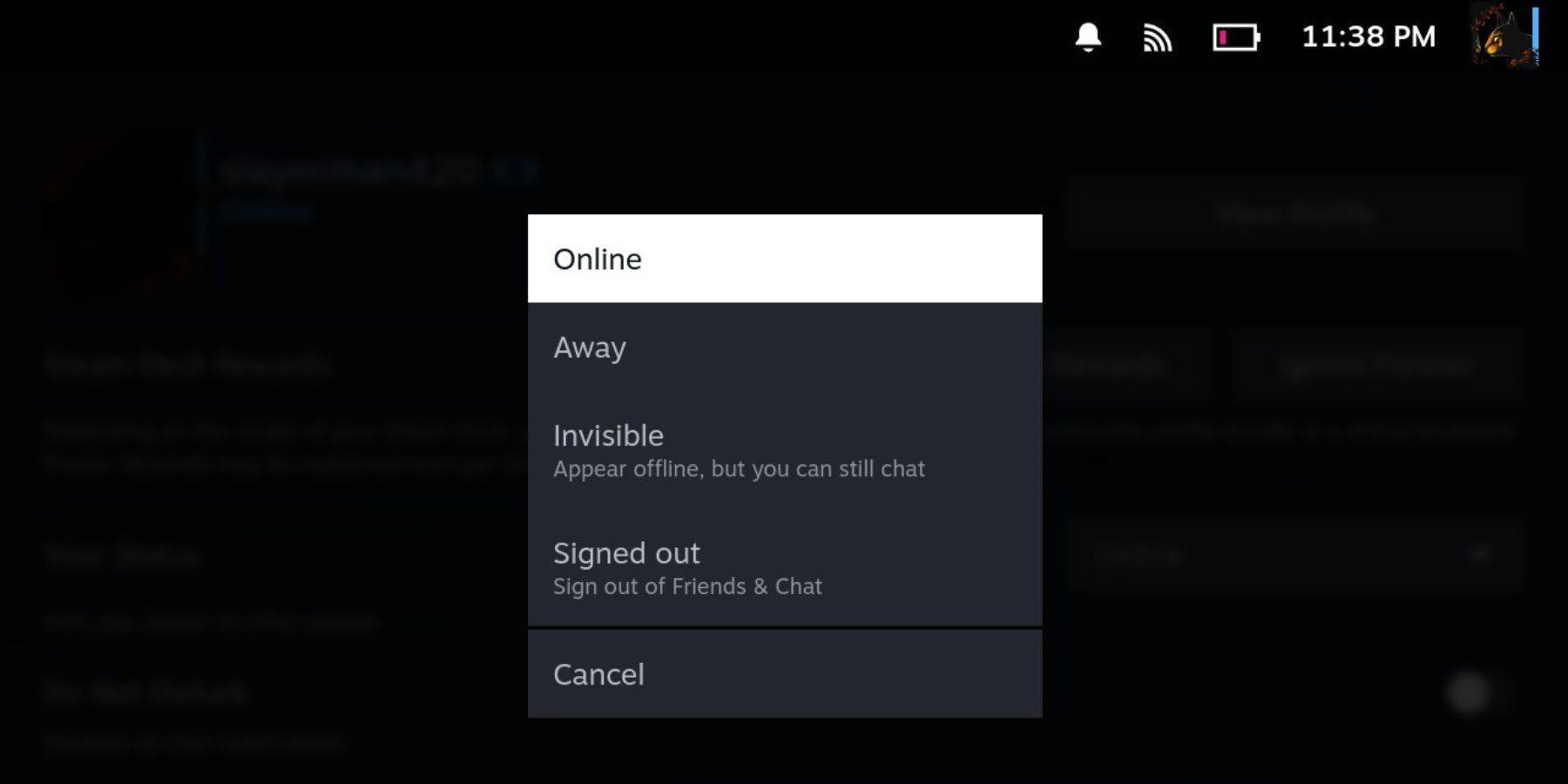 สตรีมเมอร์และผู้สร้างเนื้อหาต้องมีสมาธิอย่างมากในการบันทึกหรือสตรีมเกมสด เพื่อให้สามารถแสดงแบบออฟไลน์เพื่อหลีกเลี่ยงการหยุดชะงักใดๆ <>
<>
สตรีมเมอร์และผู้สร้างเนื้อหาต้องมีสมาธิอย่างมากในการบันทึกหรือสตรีมเกมสด เพื่อให้สามารถแสดงแบบออฟไลน์เพื่อหลีกเลี่ยงการหยุดชะงักใดๆ <>
<>
บทความล่าสุด



![Taffy Tales [v1.07.3a]](https://imgs.anofc.com/uploads/32/1719554710667e529623764.jpg)



























